処理結果をTextViewで表示してみる!
前回の記事の最後にちょっとぼやいたことをやってみようかと思います!
Toastを卒業して、TextViewを使って処理結果を表示します!
題材は前回作った簡易足し算アプリを使います。
では、やっていきましょう。
1. 結果表示用のTextViewを定義
まずはTextViewを追加します。このTextViewのidはresultとします。

今回は、文字サイズの大きさ変更と、文字の中央寄せにも挑戦してみます!

gravity に center_horizontal を設定することで文字がエリアの中央に表示されます。
textSize には文字サイズを指定します。
2. TextViewに結果を表示するよう実装
次は実装です。修正後のソースはこちらです!
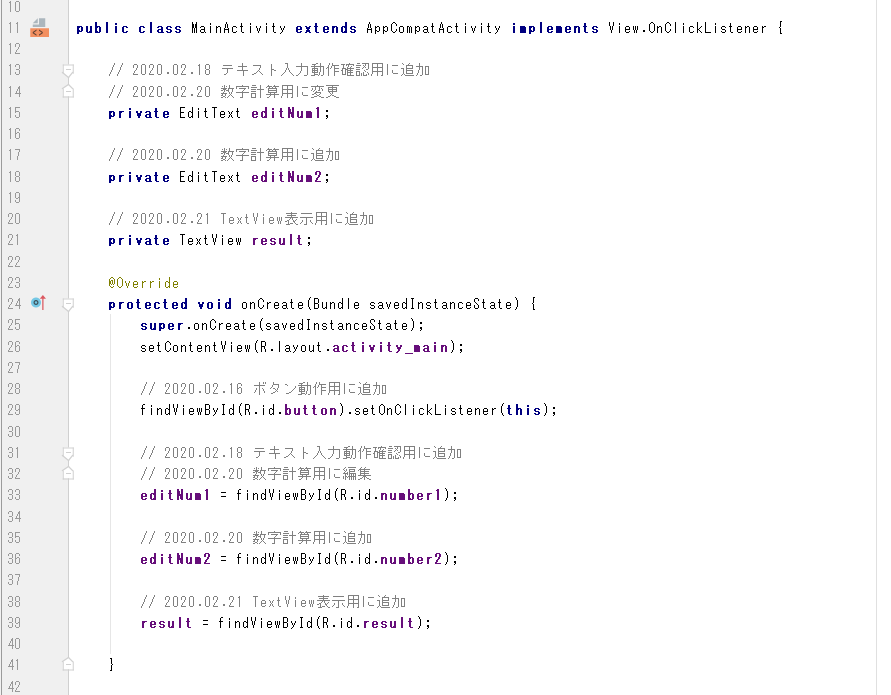
まずは、変数の追加とonCreateメソッドの変更です。
- [21行目] TextViewクラスの変数resultを宣言。入力エリアで使っていたEditTextとは、定義するクラス名が変わるので注意ですね。
- [39行目] こちらはもうお決まりですね。idがresultのパーツを変数に代入します。
続いてonClickメソッドの修正後ソースです。

Toastを使っていたコードの代わりに63行目を追加しています。
TextView#setTextで表示する文字を設定できるようですね。
今回は入力された値も使って演算式を出すようにしてみました。
3. 動作確認
それでは動かしてみます!

ボタンの下に配置したTextViewに演算式が表示されました!
計算結果もバッチリですね!
今回はここまでとします!
お疲れさまでした!